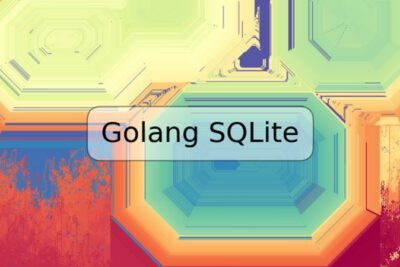
Cómo ejecutar un script de shell como un usuario diferente

Cuando se trabaja con scripts de shell en Linux, a veces es necesario ejecutarlos como un usuario diferente al usuario actual. Esto puede ser útil para fines de seguridad o para acceder a recursos que solo están disponibles para un usuario en particular. Este artículo explicará cómo ejecutar un script de shell como un usuario diferente en Linux.
- Crear un usuario nuevo
- Editar el script de shell
- Ejemplo
- Conclusión
-
Preguntas frecuentes
- ¿Puedo ejecutar un script de shell como un usuario específico sin tener que cambiar al usuario?
- ¿Por qué es importante ejecutar un script de shell como un usuario diferente?
- ¿Cómo asegurarme de que el usuario tenga permisos suficientes?
- ¿Puedo utilizar la misma herramienta para ejecutar un script como un usuario remoto?
Crear un usuario nuevo
Antes de comenzar, se debe crear un usuario nuevo si el que se requiere no existe en el sistema. Para hacer esto, se deben utilizar los siguientes comandos:
sudo adduser usuario_nuevo
Este comando creará un nuevo usuario llamado "usuario_nuevo". Se solicitará al usuario proporcionar una contraseña y otra información relevante.
Editar el script de shell
Es necesario agregar unas líneas de código al principio del script para cambiar de usuario. El comando "su" se utiliza para cambiar al usuario deseado. Aquí está el formato del comando:
su - usuario_nuevo -c "comando_a_ejecutar"
Donde "usuario_nuevo" es el usuario al que se quiere cambiar y "comando_a_ejecutar" es el comando que se quiere ejecutar como ese usuario. Si se quiere ejecutar un script de shell, se debe especificar la ruta completa del archivo.
Ejemplo
Supongamos que se tiene un script de shell llamado "ejemplo.sh" en la ruta "/home/usuario/ejemplo.sh" y se quiere ejecutar como el usuario "nuevo_usuario". Se debería editar el script de la siguiente manera:
su - nuevo_usuario -c "/home/usuario/ejemplo.sh"Esto cambiará al usuario "nuevo_usuario" y luego ejecutará el script "/home/usuario/ejemplo.sh".
Conclusión
Ejecutar scripts de shell como un usuario diferente puede ser útil en muchas situaciones. Al seguir los pasos descritos en este artículo, se pueden hacer cambios rápidos y sencillos a cualquier script de shell para que se ejecute con otro usuario.
Preguntas frecuentes
¿Puedo ejecutar un script de shell como un usuario específico sin tener que cambiar al usuario?
Sí, se puede utilizar el comando "sudo" para ejecutar un script de shell como un usuario específico. El formato del comando es el siguiente:
sudo -u usuario_a_ejecutar comando_a_ejecutar
¿Por qué es importante ejecutar un script de shell como un usuario diferente?
Ejecutar scripts de shell como un usuario diferente puede mejorar la seguridad del sistema al limitar los permisos y el acceso a ciertos recursos. Además, es una buena práctica para separar el trabajo entre diferentes usuarios.
¿Cómo asegurarme de que el usuario tenga permisos suficientes?
Antes de ejecutar un script de shell como un usuario diferente, asegúrese de que el usuario tenga los permisos necesarios en los archivos y directorios que necesita para realizar su trabajo. Si es necesario, se pueden otorgar permisos adicionales mediante los comandos "chmod" y "chown".
¿Puedo utilizar la misma herramienta para ejecutar un script como un usuario remoto?
Sí, se puede utilizar la herramienta "ssh" para ejecutar un script como un usuario remoto en otro servidor. Utilice el siguiente comando para conectarse al servidor y ejecutar el script:
ssh usuario@servidor "comando_a_ejecutar"

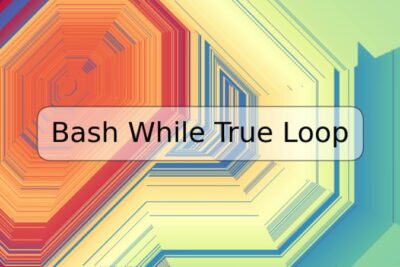






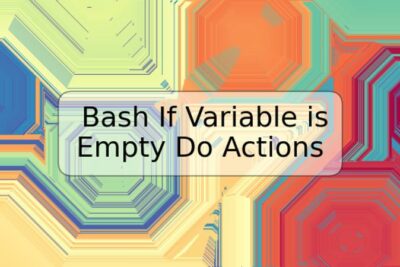


Deja una respuesta